电脑无法正常关机该如何解决?
作者:佚名 来源:未知 时间:2024-11-21
当电脑无法关机时,我们往往会感到焦虑和困惑。这个问题可能由多种原因引起,包括但不限于系统故障、硬件问题、恶意软件感染、驱动程序过时等。为了帮助大家有效解决这一困扰,本文将从多个维度提供全面的解决方案。
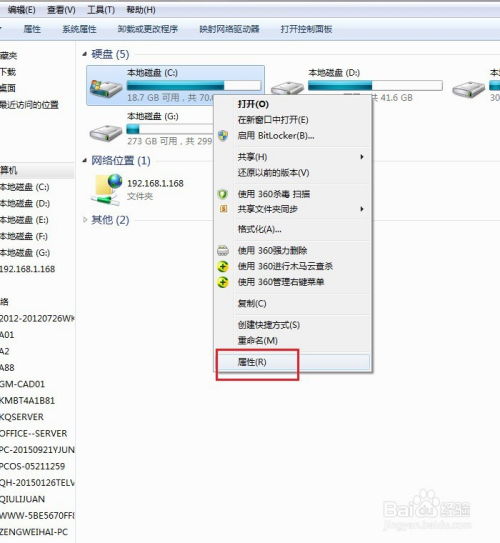
首先,我们来看一些常见的软件问题及其解决方法。有时,电脑无法关机可能是因为系统关机程序受损或某些后台程序仍在运行。针对这一问题,你可以尝试以下几种方法:

1. 任务管理器检查:右键点击任务栏,选择“任务管理器”,查看是否有程序正在阻止关机。如果发现有程序正在运行,可以选择强制关闭它们。特别是那些占用资源较高的程序,可能是导致无法正常关机的原因。

2. 修复系统关机程序:打开“控制面板”,找到“声音”选项,将“退出Windows”声音取消。如果取消后电脑能正常关机,则可能是退出声音文件损坏所致。此时,你可以从备份中恢复声音文件或重新安装相关程序。

3. 系统更新与修复:有时,操作系统本身的漏洞或错误也会导致关机问题。确保你的操作系统是最新版本,并安装了所有可用的更新补丁。此外,你可以尝试使用系统自带的“系统文件检查器”来检测和修复损坏的系统文件。
4. 恶意软件扫描:恶意软件可能会干扰系统的正常运行,包括关机过程。运行防病毒软件进行全系统扫描,清除任何发现的恶意软件。
5. 驱动程序更新:过时的驱动程序可能会导致系统不稳定,从而影响关机。前往“设备管理器”,检查主板、显卡、声卡等硬件的驱动程序是否需要更新。
接下来,我们探讨一些硬件问题及其解决方法。硬件故障同样是导致电脑无法关机的重要原因之一。
1. 电源管理问题:在某些情况下,电脑的高级电源管理(APM)功能可能会引发关机问题。你可以在“设备管理器”中打开“系统设备”,在“高级电源管理”中取消“启用电源管理”选择,看看是否能解决问题。
2. 电源故障:电源供应不稳定或电源模块故障可能导致电脑无法正常关机。检查电源线是否牢固连接,电源输出是否稳定。如果怀疑电源故障,可以考虑更换电源。
3. 硬件接触不良:内存条、硬盘、显卡等硬件的接口接触不良也可能导致关机问题。尝试重新插拔这些硬件,确保它们与主板的连接良好。
4. CMOS设置:错误的CMOS设置同样可能引起关机问题。在电脑启动时进入CMOS设置页面,检查CPU外频、电源管理、病毒检测、IRQ中断开闭、磁盘启动顺序等选项设置是否正确。如果不确定如何设置,可以参考主板说明书或使用出厂默认设置。
除了软件和硬件问题外,还有一些其他因素也可能导致电脑无法关机。例如:
1. USB设备冲突:某些USB设备可能与系统存在冲突,导致关机失败。在关机前尝试拔出这些USB设备,看看是否能解决问题。
2. 程序软件不兼容:某些程序可能与操作系统不兼容,导致关机时出现错误。尝试卸载这些不兼容的程序,或更新到与操作系统兼容的版本。
3. 过热问题:电脑过热也可能导致无法正常关机。确保电脑散热孔和风扇清洁无堵塞,定期清理灰尘以提高散热效率。
4. 强制关机:如果电脑完全无响应,你可以通过强制关机来解决。按住电源按钮10秒以上,直到电脑关闭。但请注意,强制关机可能会导致未保存的数据丢失。
如果经过上述步骤仍然无法解决问题,你可能需要考虑更深入的解决方案:
1. 系统恢复:如果问题是由系统更新或软件安装引起的,你可以尝试将系统恢复到较早的还原点。前往“设置”->“更新和安全”->“恢复”,选择一个还原点并执行系统恢复。
2. 联系专业技术人员:如果上述所有方法都无效,建议联系专业技术人员寻求帮助。他们可以更深入地诊断问题并提供专业的维修服务。
最后,为了预防电脑无法关机的问题再次发生,你可以采取以下措施:
1. 定期维护:定期清理电脑内部的灰尘和垃圾文件,保持系统整洁。
2. 及时更新:确保操作系统和所有软件都是最新版本,以减少漏洞和错误。
3. 避免安装未知软件:不要随意安装来自不明来源的软件,以防止恶意软件的感染。
4. 注意硬件兼容性:在购买新硬件时,确保它们与你的操作系统和主板兼容。
5. 备份重要数据:定期备份重要数据,以防数据丢失或损坏。
总之,电脑无法关机是一个复杂的问题,可能由多种原因引起。通过仔细分析问题的原因并尝试不同的解决方案,你可以有效解决这一问题。如果问题持续存在,不要犹豫,及时联系专业技术人员寻求帮助。希望本文能为你提供有价值的参考和解决方案。
- 上一篇: 淘宝购物指南:轻松学会购买流程
- 下一篇: 金山毒霸怎样关闭或开启U盘卫士功能?
































